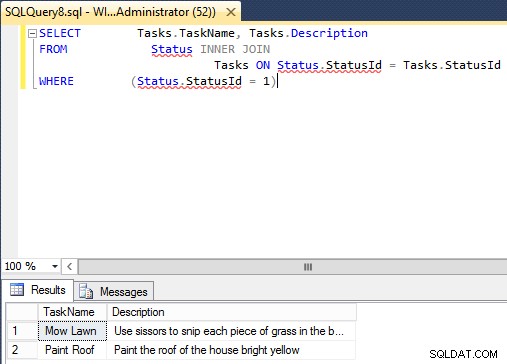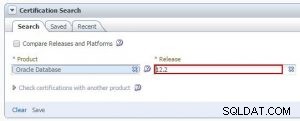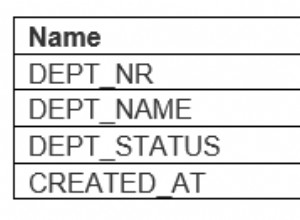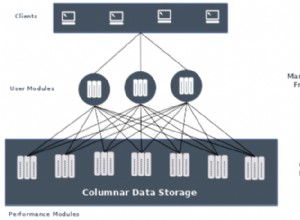Per utilizzare Progettazione query in SQL Server:
- Apri una nuova query facendo clic su Nuova query sulla barra degli strumenti
- Apri Query Designer selezionando Query> Progetta query nell'editor... dal menu in alto
- Aggiungi le tabelle su cui vuoi eseguire la query
- Crea i criteri per la tua query, quindi fai clic su OK
La query apparirà nella finestra della query. Per eseguire la query, fai clic su ! Esegui oppure premi F5
Di seguito sono riportati gli screenshot dei passaggi precedenti.
Apri una nuova query
Apri una nuova query facendo clic su Nuova query sulla barra degli strumenti
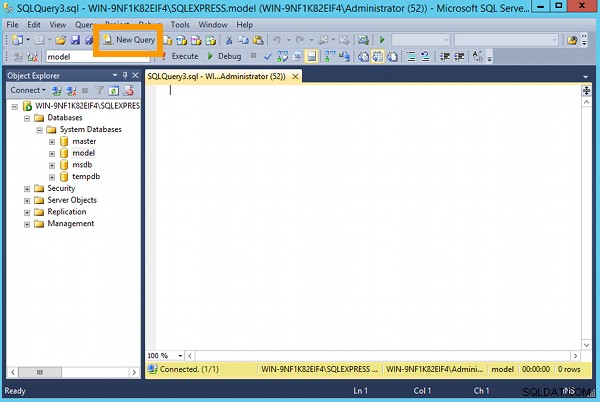
Apri Query Designer
Apri Progettazione query selezionando Query> Progetta query nell'editor... dal menu in alto:
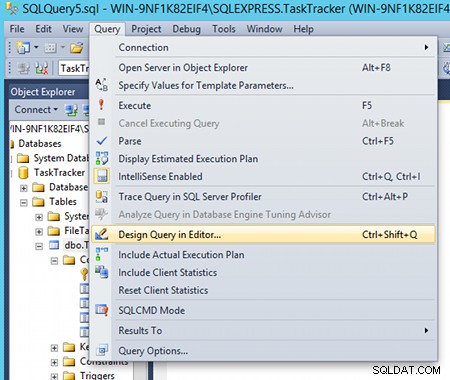
Seleziona le tabelle
Seleziona le tabelle su cui vuoi eseguire la query, fai clic su Aggiungi e chiudi la casella facendo clic su Chiudi :

Il Query Designer
Crea i criteri per la tua query, quindi fai clic su OK :
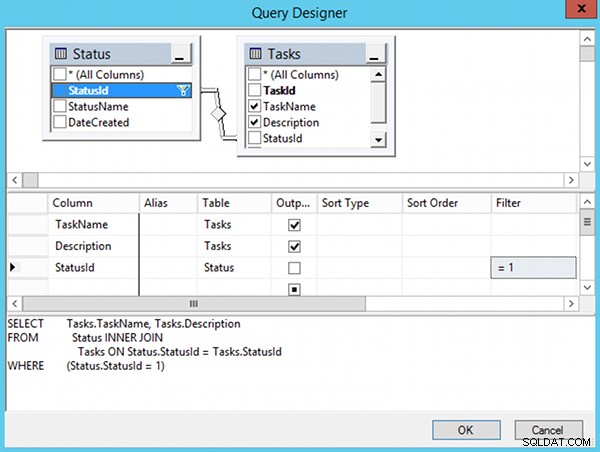
Per utilizzare Query Designer, seleziona la/le colonna/e che desideri visualizzare nella query selezionando la casella di controllo accanto al nome della colonna. Nel riquadro centrale, puoi deselezionare una casella di controllo Output per nascondere la visualizzazione di quel campo quando viene eseguita la query (ma il campo sarà comunque coinvolto nella query). Aggiungi un valore in Filtro per restringere i risultati solo a quelli che ti interessano.
Esegui la query
Dopo aver fatto clic sul pulsante OK, la query verrà aggiunta al tuo spazio di lavoro. Puoi quindi eseguire la query dall'area di lavoro, come faresti con qualsiasi altra query.